Želite svojemu kanalu na YouTube dodati osebno noto? Potem so individualno oblikovani emojis in logotipi prava izbira za vas! Te lahko enostavno ustvarite v programu Photoshop in tako svojemu kanalu dodate edinstven videz. V tem vadnici vam bom pokazal, kako z nekaj preprostimi koraki oblikovati privlačne značke in emote za svoje člane kanala.
Pomembni ugotovitvi
- Ustvarite novo dokument v programu Photoshop.
- Brezplačno prenesite vektorske grafike s spleta.
- Prilagodite barve značk in ustvarite različne variacije.
- Ustvarite besedilne emote in delajte s stili.
- Izvozite končne oblikovne izdelke.
Korak za korakom navodila
Korak 1: Ustvarite novo dokument
Najprej morate v programu Photoshop ustvariti nov dokument. Kliknite na "Datoteka" v zgornjem levem kotu in izberite "Novo". Nastavite širino in višino na 72 slikovnih točk ter tudi ločljivost na 72 slikovnih točk. Druge nastavitve pustite nespremenjene. Kliknite "Ustvari", da odprete nov dokument.
Korak 2: Najdite vektorsko grafiko
Ker ne zna vsak slikati, včasih zadostuje iskanje primerne grafike na spletu. Priporočam vam, da uporabite stran "pixabay.com". Tam lahko poiščete motiv, ki ga želite uporabiti kot značko. Na primer, vnesete lahko "banana" in začnete iskanje s tipko Enter.
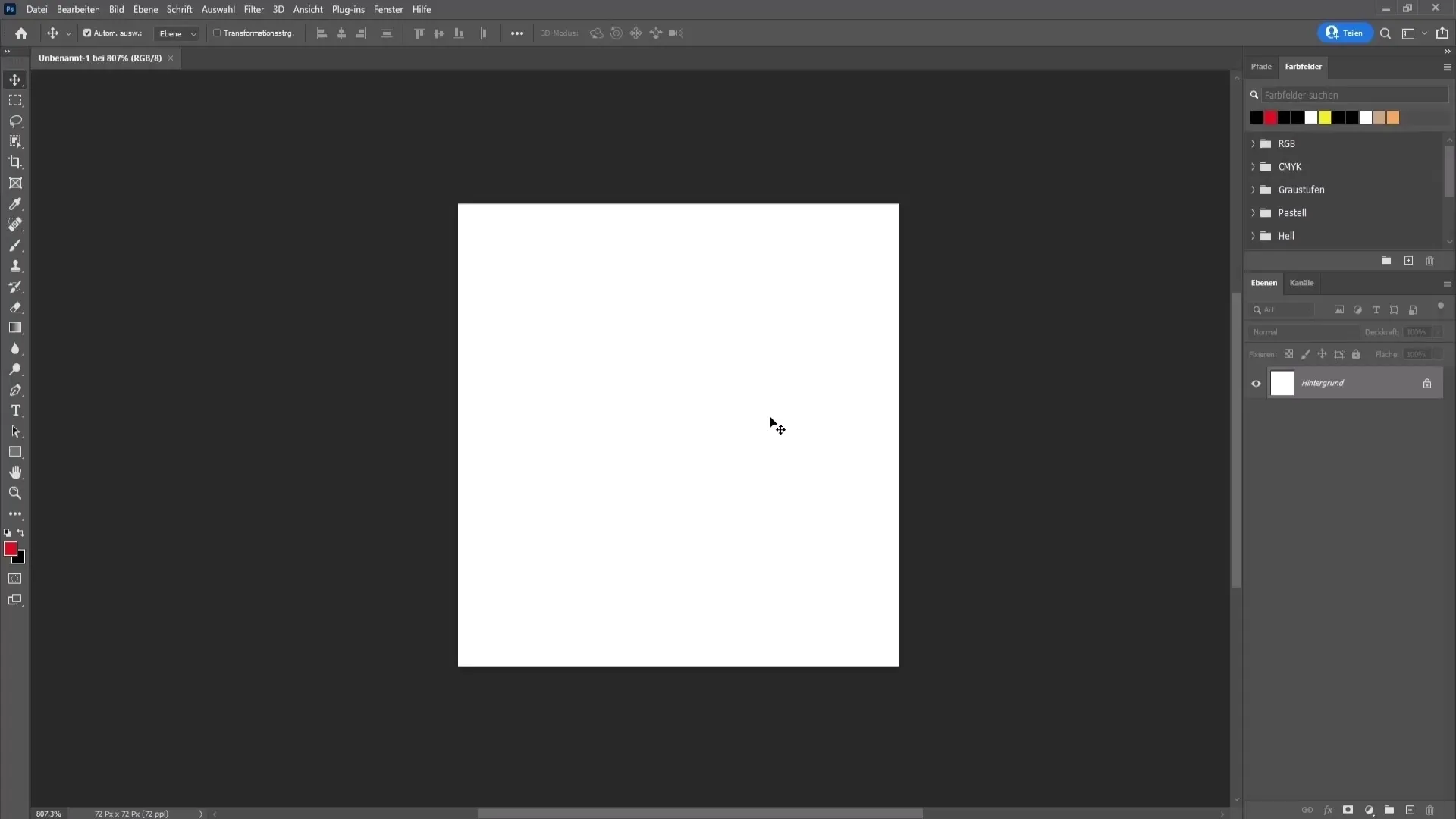
Korak 3: Izberite vektorske grafike
Da bi si ogledali želene vektorske grafike, kliknite na "Slike" zgoraj in izberite "Vektorske grafike". Izberite grafiko z črno konturo. Ta je pomembna, da se izstopa od različnih ozadij.
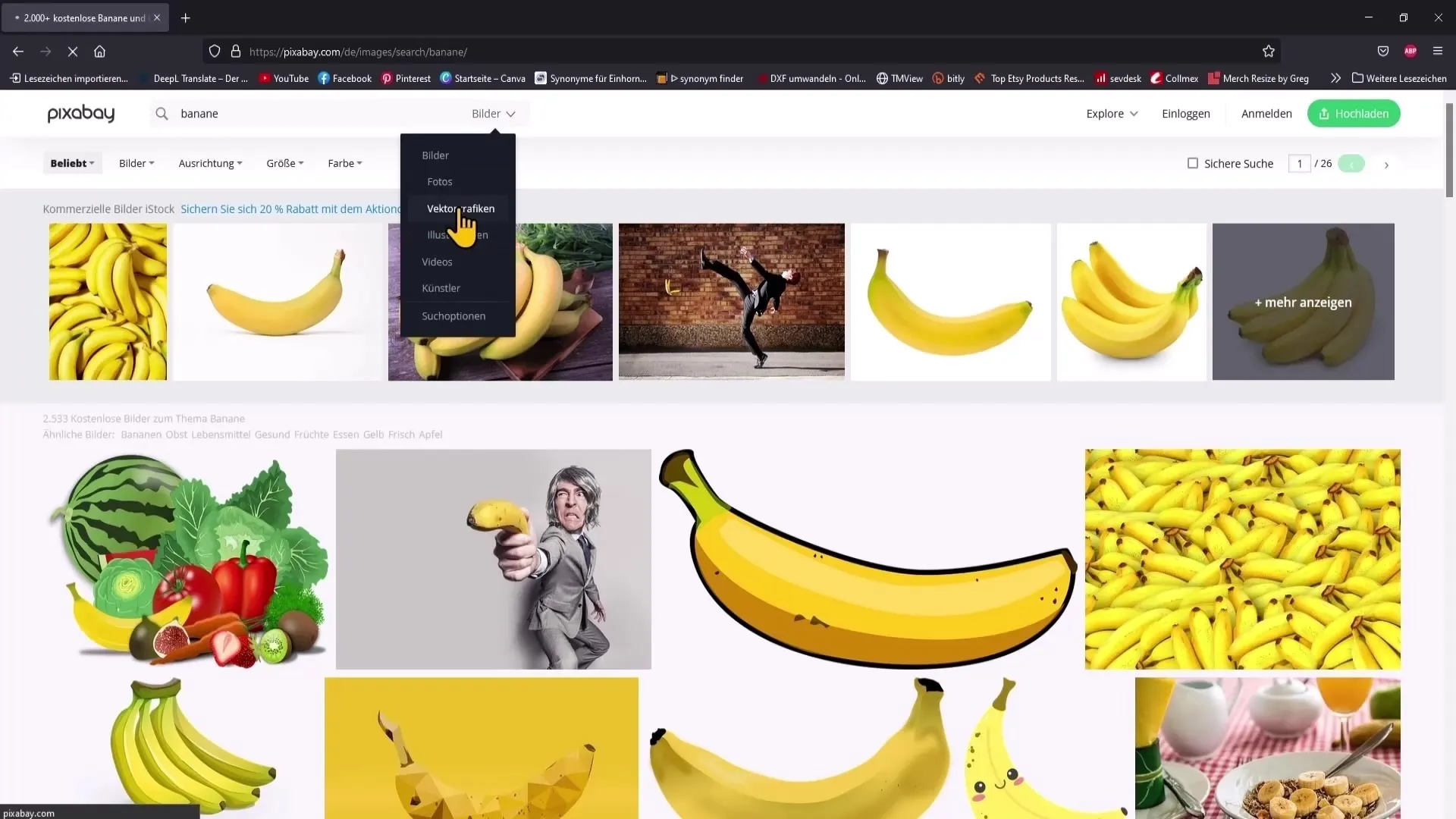
Korak 4: Prenesite grafiko
Za prenos grafik kliknite na želeni gumb za prenos. Potrdite, da niste robot, in prenesite vektorsko grafiko na svoj računalnik.
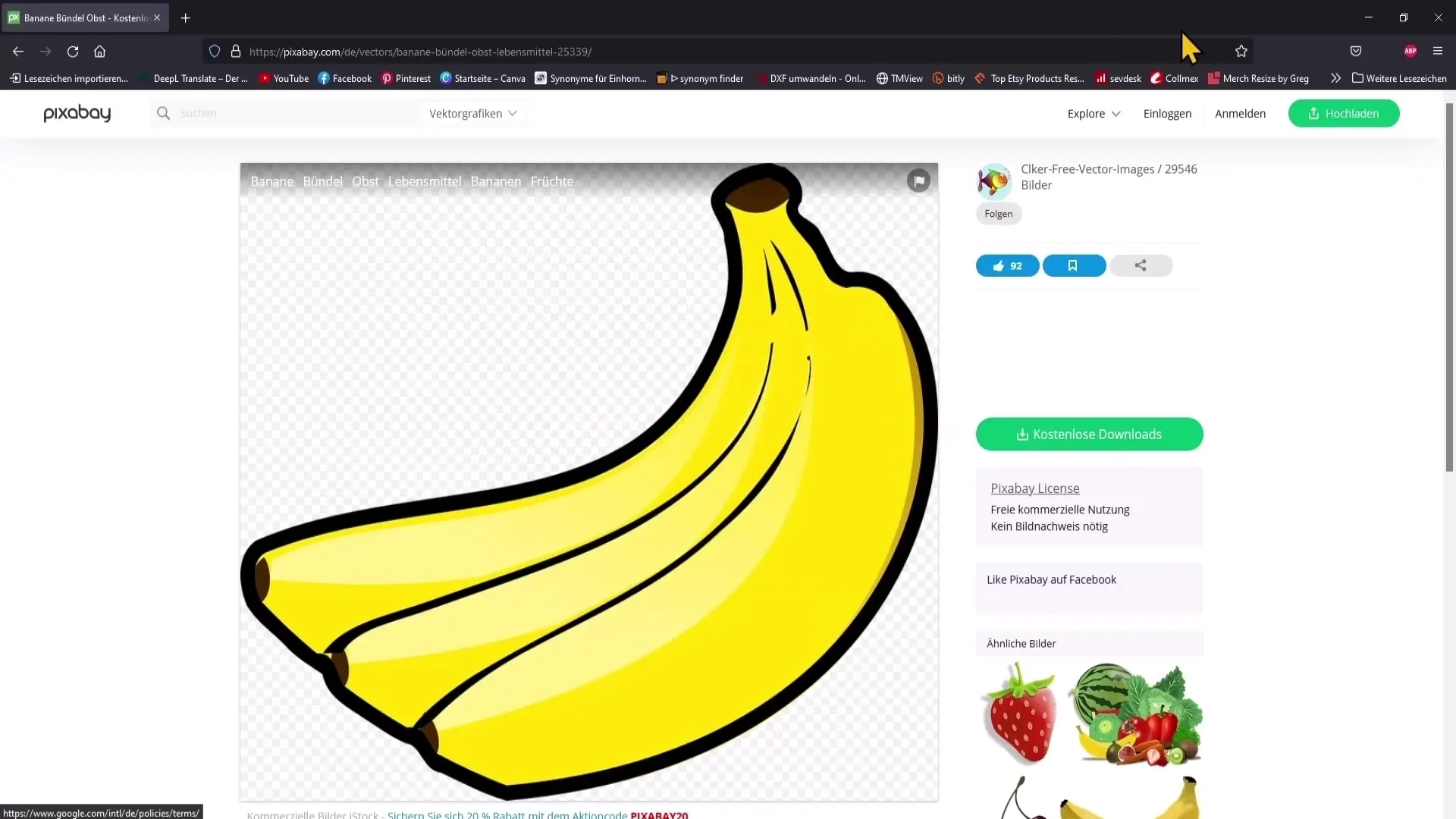
Korak 5: Uvozite grafiko v Photoshop
Odpri svoje prenose in povleci preneseno vektorsko grafiko v svoj dokument Photoshop. Prilagodite velikost v območju preoblikovanja; prilagodite grafiko, da se dobro prilega v dokument.
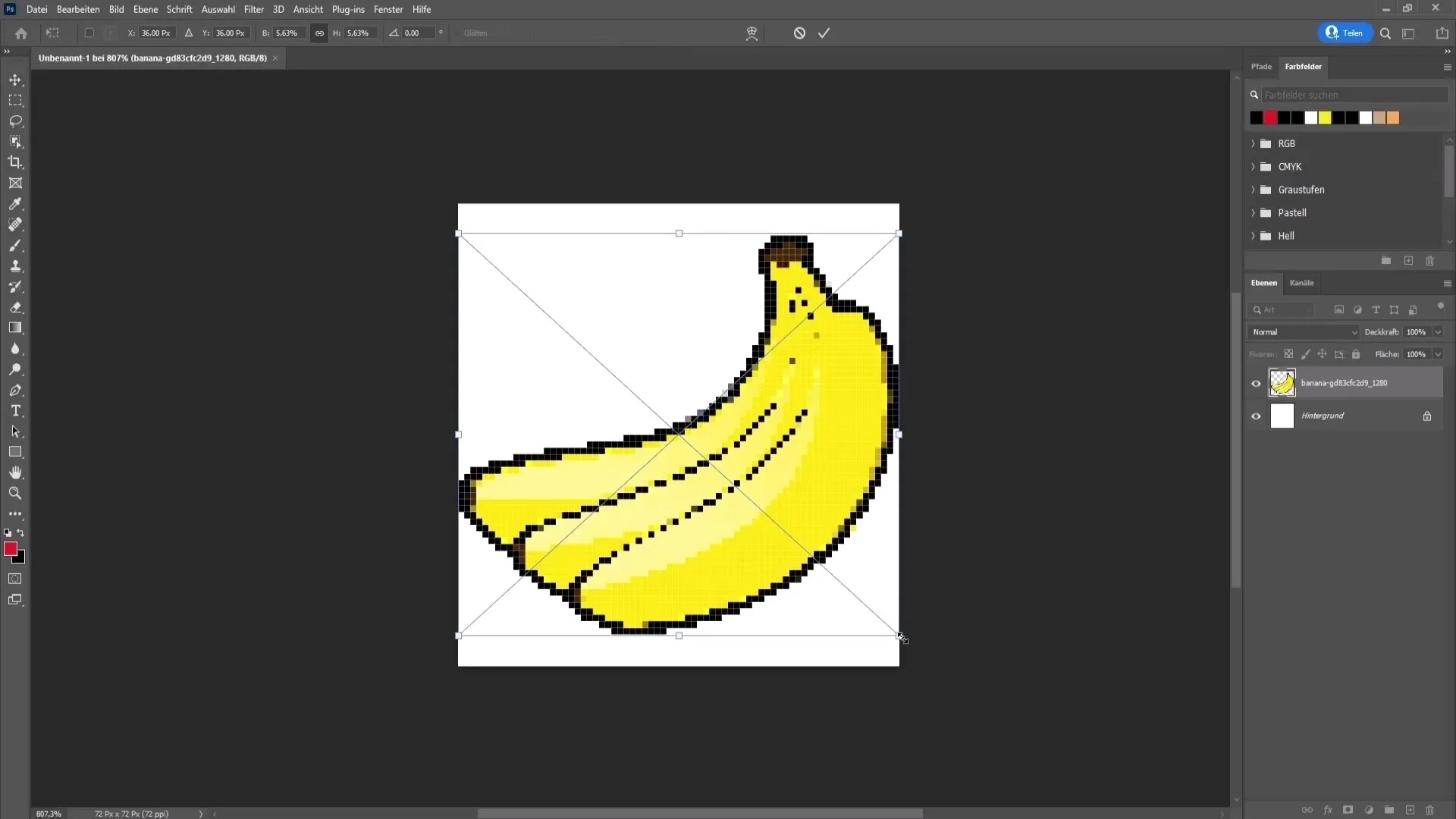
Korak 6: Odstranite ozadinsko plast
Zdaj morate odstraniti ozadino grafike, tako da bo vaša značka prozorna. Kliknite na ozadinsko plast in pritisnite tipko za brisanje, da jo odstranite.
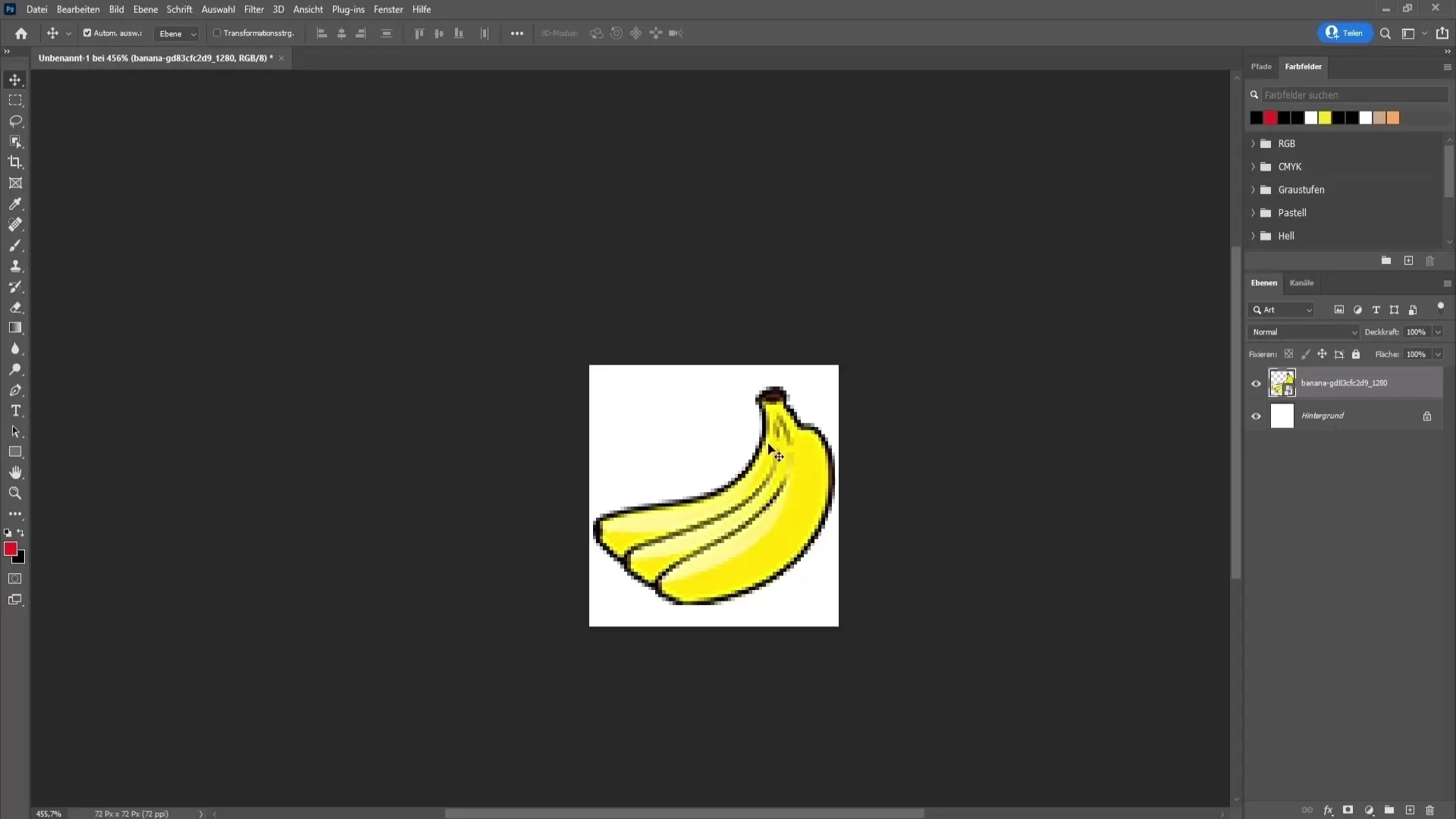
Korak 7: Prilagodite barve
Za ustvarjanje različnih barv za vašo značko uporabite nastavitve barve/nasičenosti. V desnem spodnjem kotu palet slojev boste našli ustrezni simbol. Izberite rumene tone, da spremenite barvo svoje banane. Tako hitro lahko preizkusite različne odtenke barv.
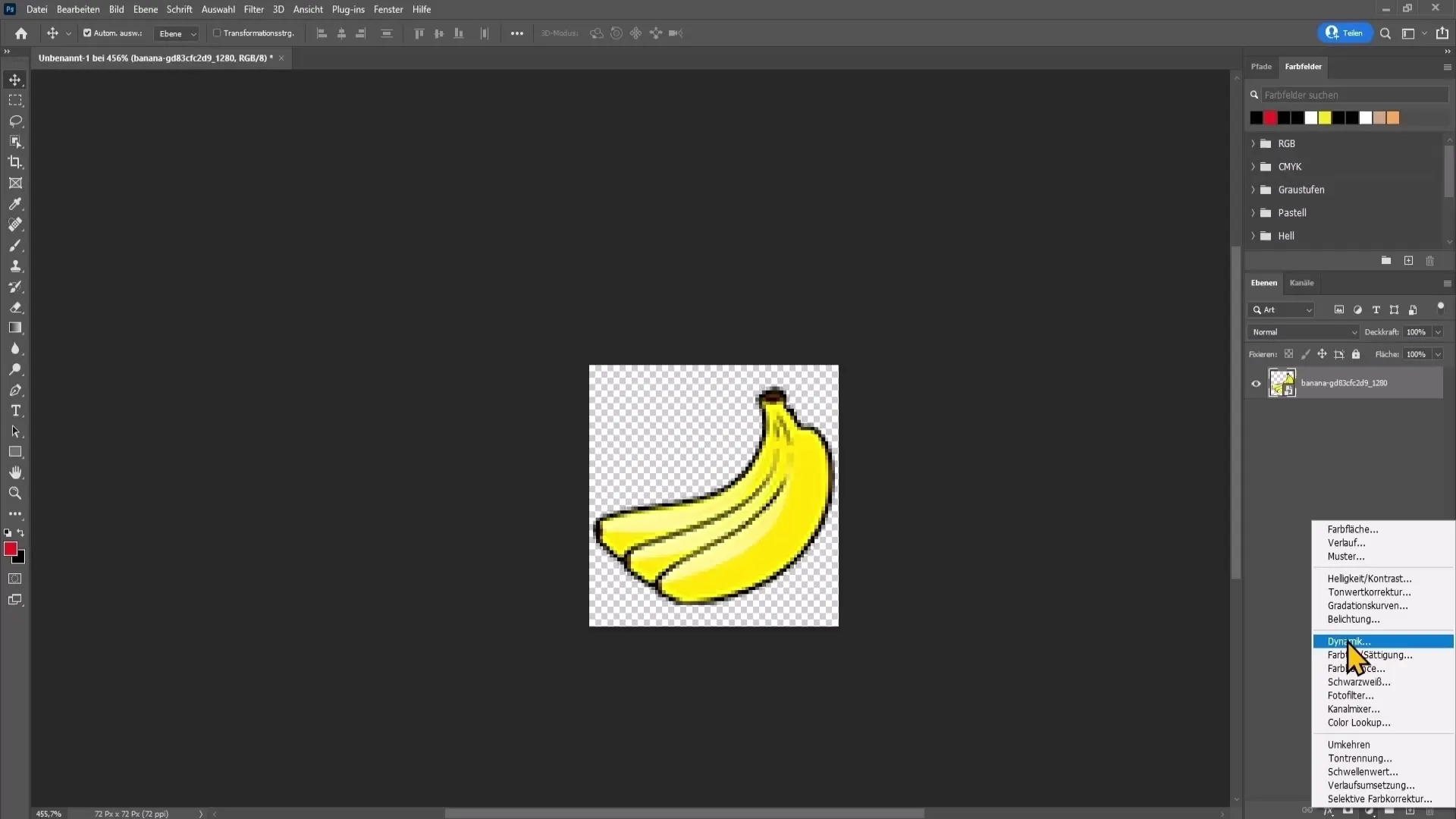
Korak 8: Vzemite več značk
Postopek lahko ponovite, da ustvarite več barvnih značk. Duplicirajte sloj, izberite barvne tone in jih prilagodite. Postopek lahko ponovite tolikokrat, dokler ne ustvarite vseh želenih barv.
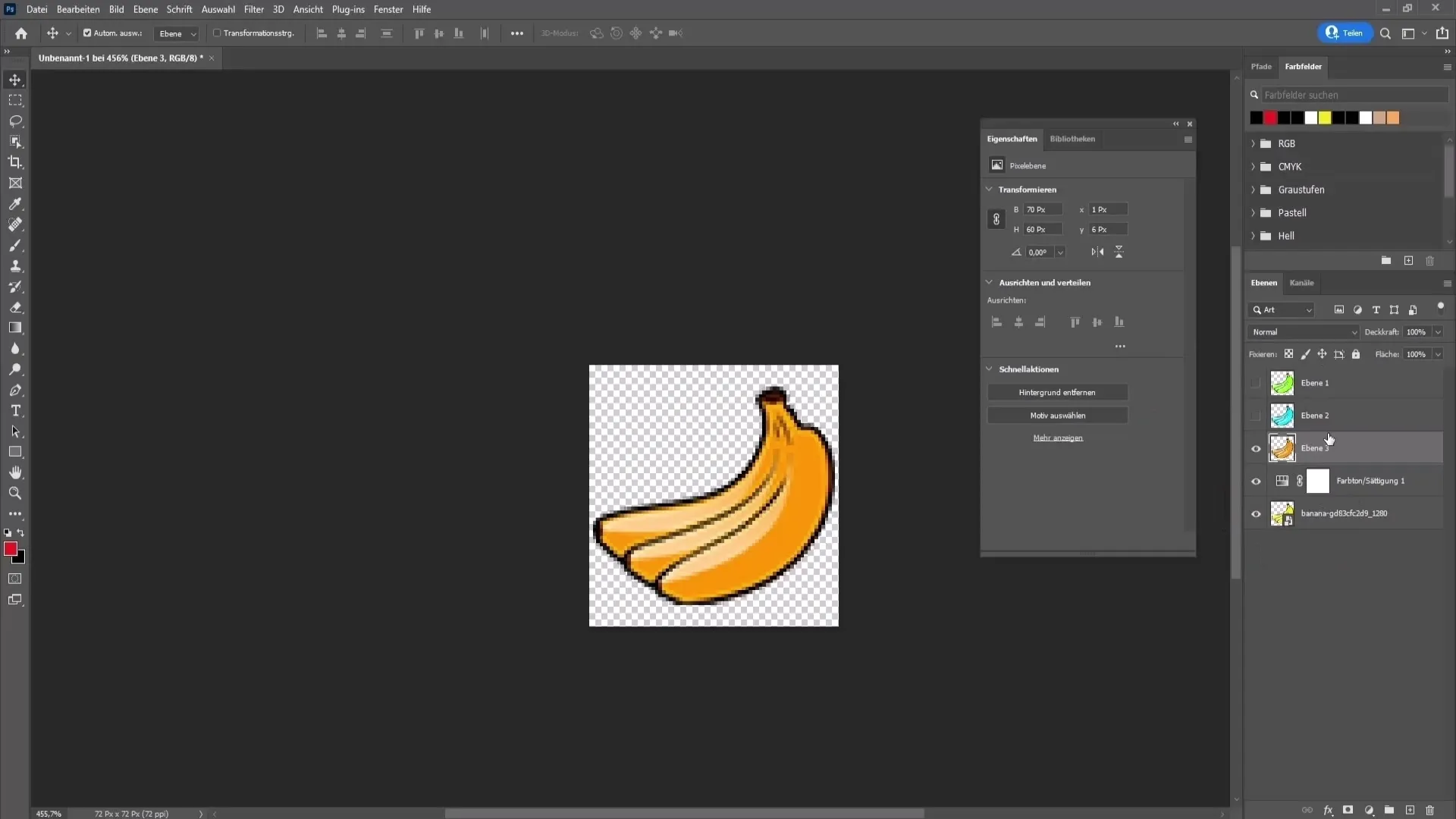
Korak 9: Ustvarite emote
Sedaj se posvetimo ustvarjanju emotov. Te lahko oblikujete na enak način kot značke, ali pa se odločite za emotikone na osnovi besedila. Poskrbite, da je vaše besedilo dobro berljivo tako, da uporabite debelo pisavo, kot je "Impact".
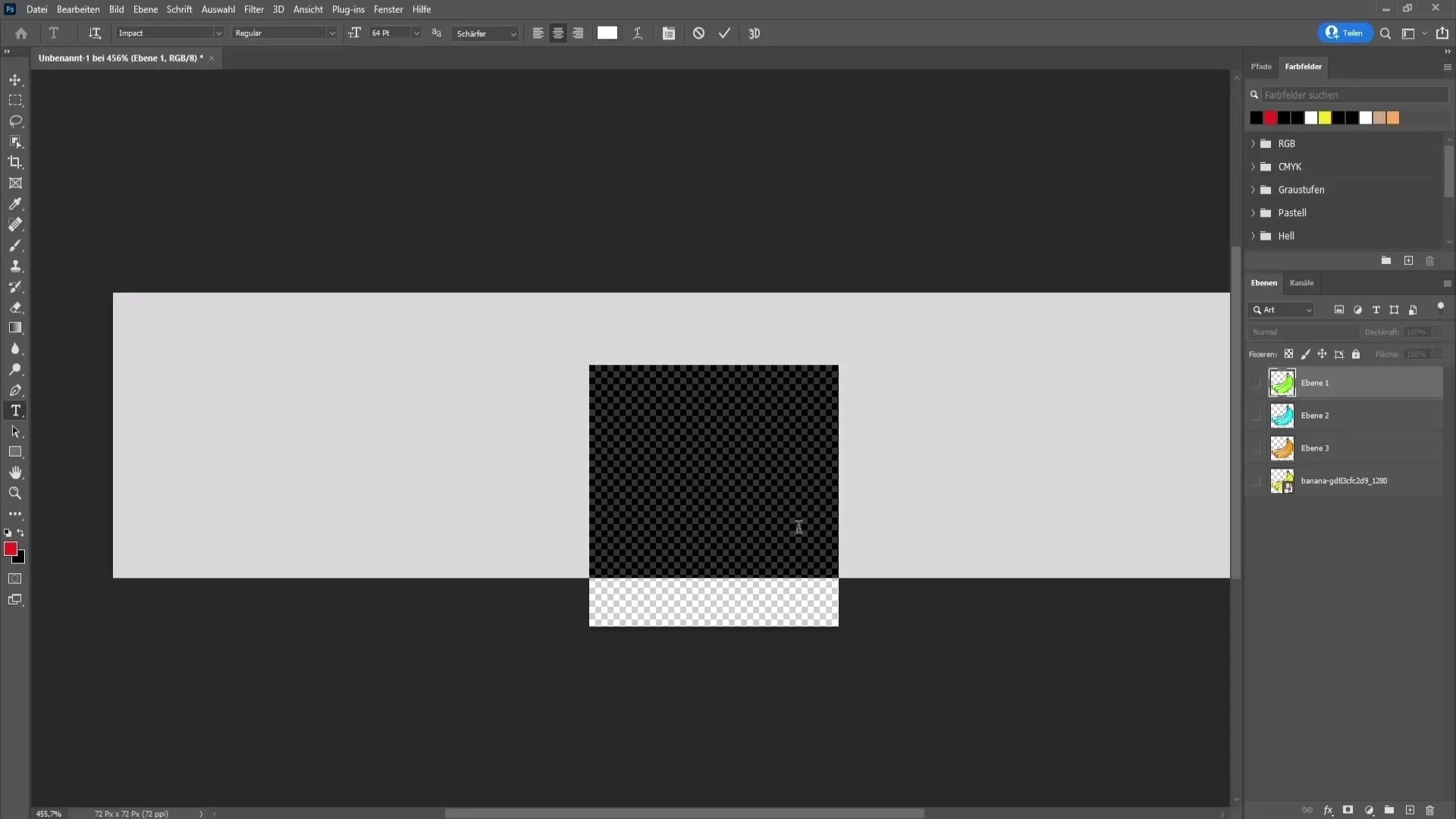
Korak 10: Dodajanje besedila
Pri orodjih za besedilo izberite pisavo in napišite želeno besedo. Dolžino besedila omejite na največ pet črk, število vrstic pa naj ne presega štirih, da zagotovite berljivost.
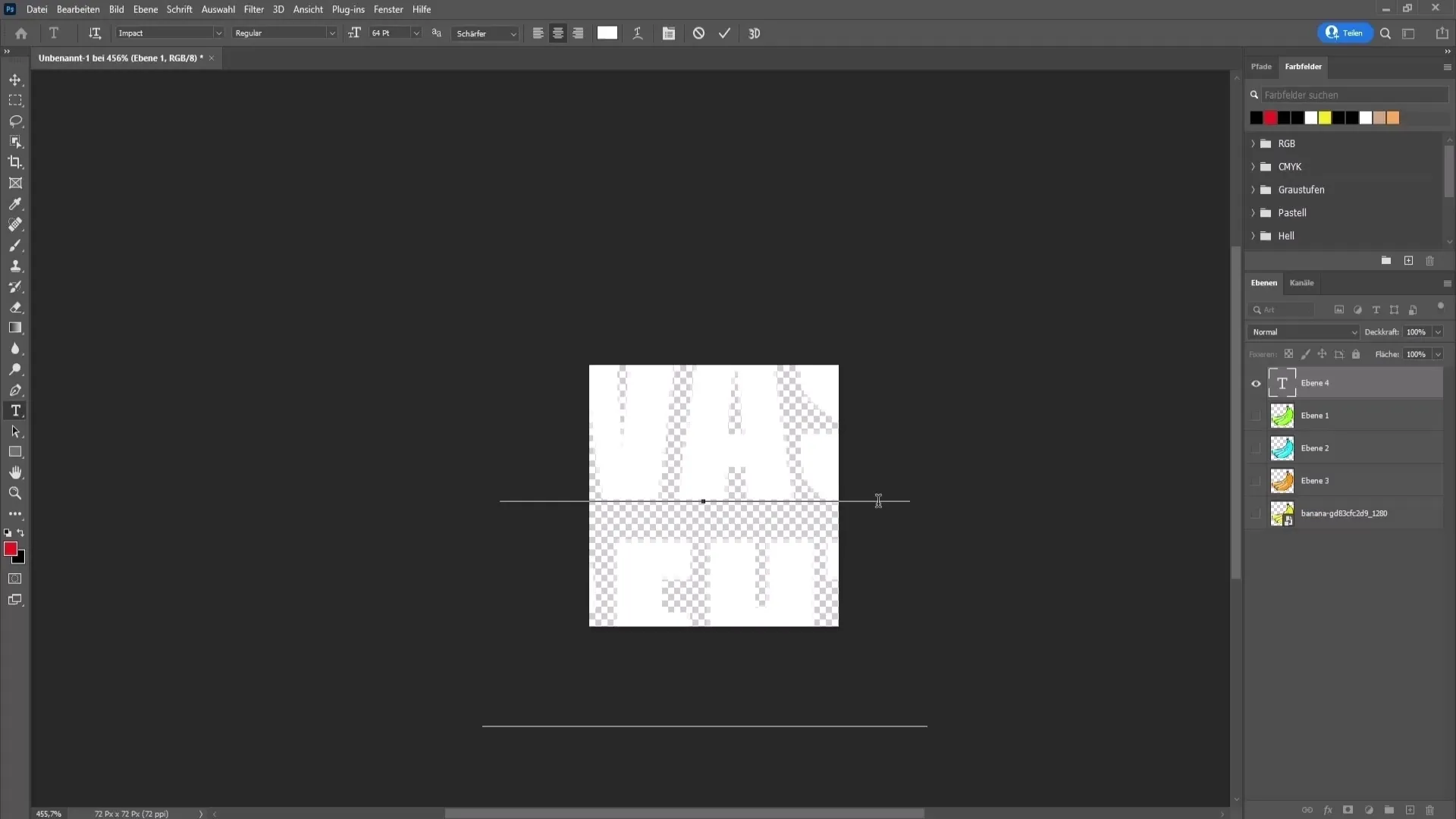
Korak 11: Oblikovanje besedila
Za dodatno slogovno oblikovanje besedila pojdite na "Ogled" in nato na "Slogi". Preizkusite različne predloge oblikovanja, da izboljšate videz besedila. Dodajte tudi črno obrobo, da se vašo emote dobro loči od ozadja.
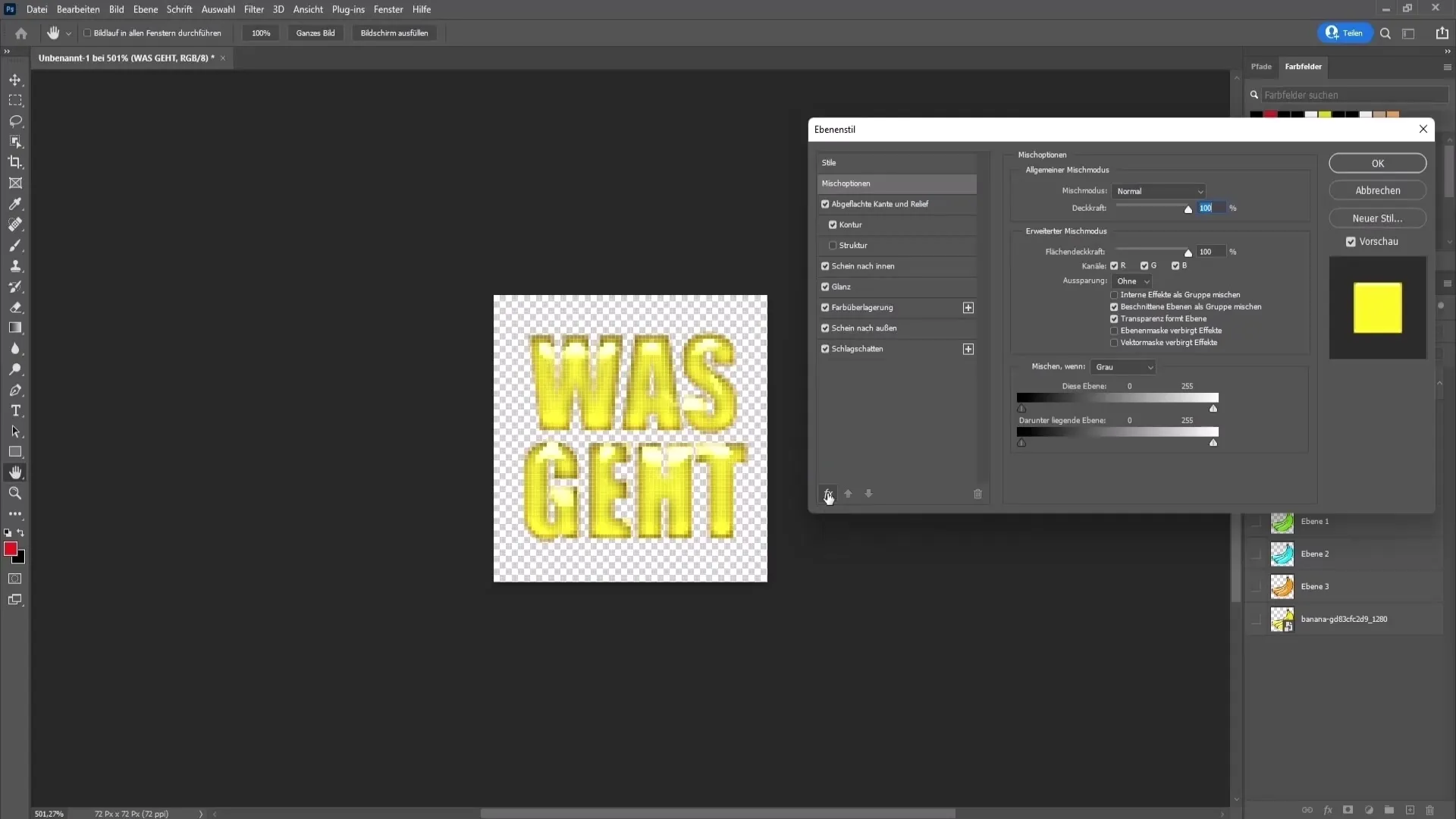
Korak 12: Prilagajanje in uporaba emotejev
Postavite emotejev centralno v dokumentu in prilagodite velikost, da se dobro prilega vaši celotni podobi. Postopek lahko ponovite z različnimi besedili, da ustvarite dodatne emoteje.
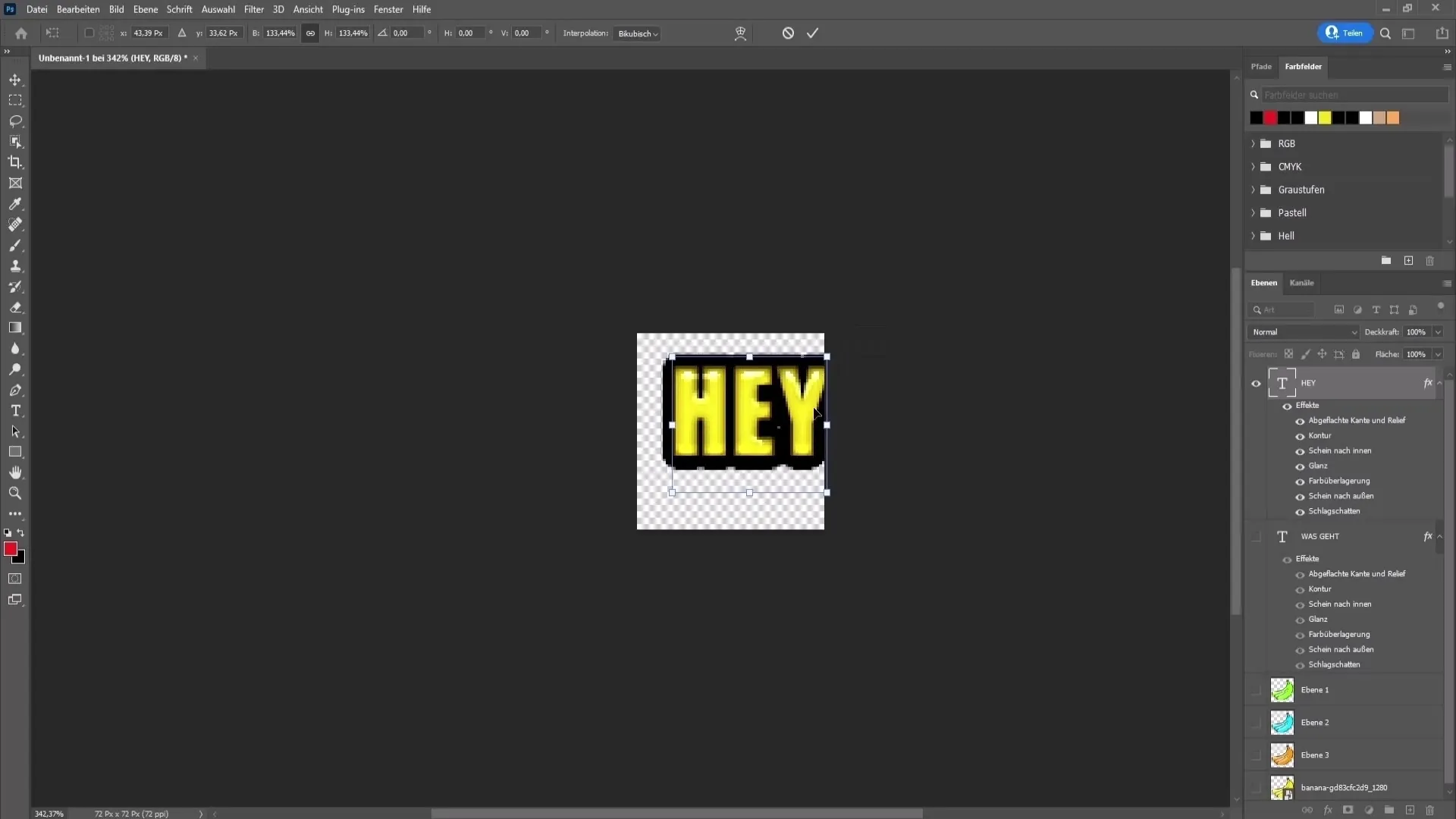
Korak 13: Izvoz oblikovanj
Po ustvarjanju vseh značk in emotejev je zadnji korak izvoz. Pojdite zgoraj levo na "Datoteka" in nato na "Izvoz" ter izberite "Plasti v datoteke". Označite "Samo vidne plasti" in izberite format datoteke PNG, da zagotovite prosojno ozadje.
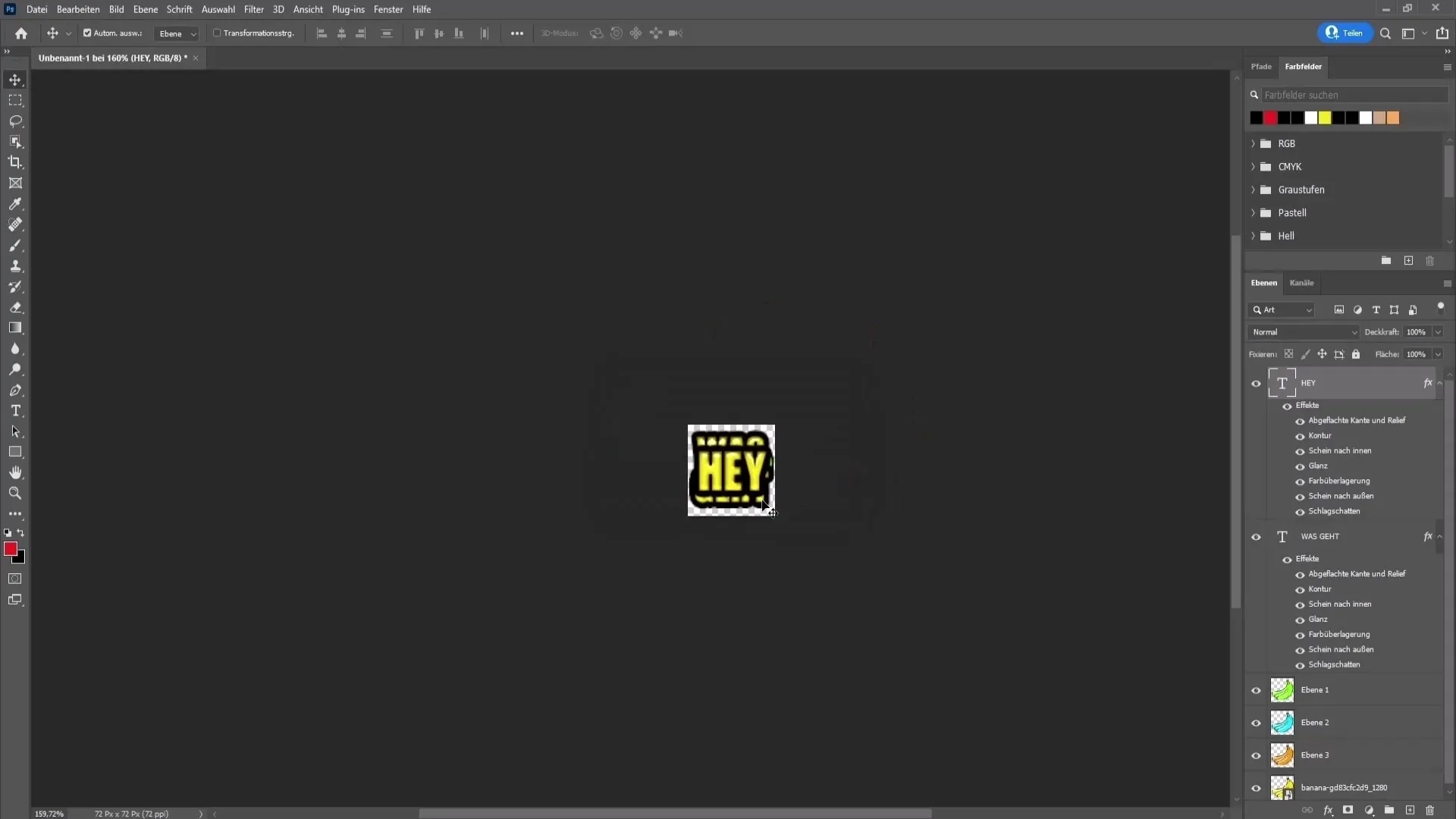
Povzetek
V tej vadnici ste se naučili, kako z uporabo programa Photoshop ustvariti lastne emoteje in logotipe za svoje članstvo na YouTubu. Od ustvarjanja novega dokumenta, pridobivanja in prilagajanja vektorskih grafik do izvažanja oblikovanj ste zdaj dobro pripravljeni, da individualno oblikujete svoj kanal!
Pogosto zastavljena vprašanja
Kakšne velikosti naj bodo emoteji in logotipi za kanal na YouTubeu?Idealna velikost je 72x72 slikovnih pik.
Kje najdem primerne vektorske grafike?Dobra destinacija je spletna stran "pixabay.com".
Zakaj je črna obroba pomembna?Pomaga izstopati od različnih ozadij in zagotavlja boljšo vidljivost.
Katere pisave so priporočljive za besedilne emoteje?Debelo pisane pisave, kot je "Impact", so idealne.
Kako izvozim oblikovanja v programu Photoshop?Izberite "Datoteka" > "Izvoz" > "Plasti v datoteke" in poskrbite, da izberete PNG.


